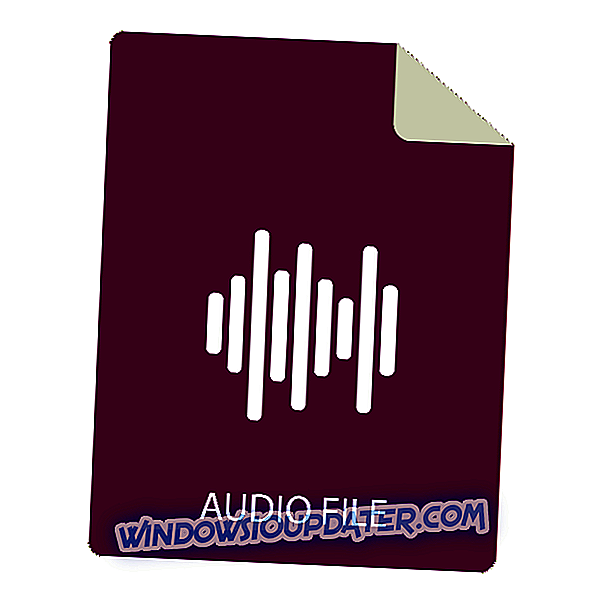Aktualizacja Windows 10 Fall Creators wprowadza szereg nowych funkcji i ulepszeń przeznaczonych dla graczy. Microsoft uruchomi tę nową wersję systemu Windows we wrześniu, ale jeśli chcesz wypróbować nowe funkcje, możesz zarejestrować się w programie Windows Insider.
Xbox Networking
Aktualizacja Fall Creators wprowadza nową funkcję gier dla użytkowników komputerów PC w sekcji Xbox Networking strony Ustawienia, która pozwala graczom PC szybko zidentyfikować i rozwiązać problemy uniemożliwiające im korzystanie z czatu głosowego i granie w gry wieloosobowe z innymi użytkownikami Xbox Live.
Aby uzyskać dostęp do tej nowej opcji, przejdź do Ustawienia> Gry> wybierz Sieć Xbox.

Ta nowa funkcja automatycznie sprawdza, czy są jakieś elementy uniemożliwiające dołączenie do gier wieloosobowych lub rozmowy z innymi graczami Xbox. Jeśli system wykryje jakiekolwiek problemy, możesz nacisnąć przycisk „ Napraw ”, aby je rozwiązać.
Problemy z czatem i trybem dla wielu graczy to prawdopodobnie najczęstsze problemy dotyczące graczy PC i Xbox One. Dzięki nowej funkcji Xbox Networking możesz teraz naprawić te problemy, klikając przycisk „Napraw”.
Jeśli nie planujesz aktualizacji do wersji Windows 10 Fall Creators Update, oto jak możesz rozwiązać problemy z czatem w starszych wersjach systemu Windows:
1. Sprawdź domyślne urządzenia audio:- Kliknij prawym przyciskiem myszy ikonę Głośność w zasobniku systemowym.
- Otwórz urządzenia Playback> urządzenie, którego chcesz używać w grze.
- Ustaw preferowane urządzenie jako domyślne.
- Powtórz proces dla urządzenia rejestrującego.
2. Sprawdź sterowniki:
- Kliknij prawym przyciskiem myszy ikonę Ten komputer / Mój komputer na pulpicie.
- Otwórz Właściwości > wybierz Menedżer urządzeń .
- Na liście znajdź Kontrolery dźwięku, wideo i gier.
- Jeśli urządzenie audio jest włączone i działa, o jeden problem mniej!
- Jednak przez większość czasu Windows instaluje ogólne sterowniki. Aby upewnić się, że używasz najnowszych sterowników, wyszukaj je w witrynie producenta.
3. Wyłącz wyłączną kontrolę aplikacji dla urządzeń audio:
- Kliknij prawym przyciskiem myszy ikonę Głośność w zasobniku systemowym> kliknij Urządzenia do odtwarzania .
- Wybierz domyślne urządzenie używane w grze i otwórz jego Właściwości .
- Przejdź do karty Zaawansowane > wyłącz Zezwalaj aplikacjom na wyłączną kontrolę nad tym urządzeniem .
- Powtórz ten proces również dla urządzeń rejestrujących .
4. Wyłącz aplikacje działające w tle:
W niektórych przypadkach aplikacje działające w tle mogą zakłócać dźwięk w grze. Aby zapobiec potencjalnym konfliktom, wyłącz je przed rozpoczęciem gry.
5. Zainstaluj ponownie klienta gry
Ostatecznym środkiem awaryjnym wszelkiego rodzaju oprogramowania jest ponowna instalacja.